win7系统精简教程
- 分类:Win7 教程 回答于: 2023年01月11日 11:54:02
工具/原料:
系统版本:Win7系统
品牌型号:华硕灵耀X13
方法/步骤:
1、正确设置虚拟内存
内存在计算机中的作用很大,电脑中所有运行的程序都需要内存,如果执行的程序很大或很多,就会导致内存消耗殆尽。为了解决这个问题,WINDOWS运用了虚拟内存技术,即拿出一部分硬盘空间来充当内存使用,这部分空间即称为虚拟内存,虚拟内存在硬盘上的存在形式就是 PAGEFILE.SYS这个页面文件。虚拟内存只是物理内存不足的补充,所以不要加以神化,虚拟内存的读写性能(即硬盘的读写速度)只有物理内存性能的几十分之一,而且高频率的读写操作对硬盘损伤很大,容易出现硬盘坏道,能不用则不用,能少用则少用!原则是够用+留少量余量即可。
Win7系统环境下,一般512MB内存,根据实际使用内存占用,可以设虚拟内存为512-768MB(内存+虚拟内存之和一般比正常占用高 256MB即可)。1GB内存,根据实际使用内存占用情况,可以设虚拟内存为128-512MB(内存+虚拟内存之和一般比正常占用高256-512MB即可)。内存为2G及以上的,一般可以禁用虚拟内存(有软件限制的可以设少量虚拟内存,如128MB)。部分确实会使用大量内存的人,如玩大型3D游戏、制作大幅图片、3D建模等,并收到系统内存不足警告的,才需要酌情增加虚拟内存。
一般可以先把虚拟内存禁用,重启电脑进安全模式(这时不要运行大量程序),然后进行碎片整理,完成后重新设定虚拟内存,可使页面文件不含碎片,读写更快。或用PE/应急盘引导进系统,删除页面文件,整理磁盘,重启即可。以WIN7为例,“计算机”右键,属性,高级系统设置,性能》设置…,高级,虚拟内存》更改…,自动管理取消,自定义大小,设置,确定,退出重启。
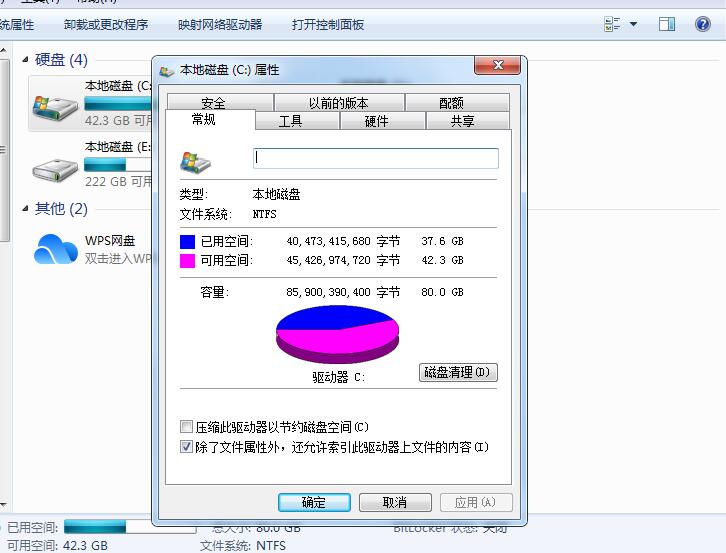 2、删除休眠文件hiberfil.sys
2、删除休眠文件hiberfil.sys
很多人经常没搞清楚究竟什么是电脑休眠。实际上,电脑中有两种低功率运行状态,休眠和睡眠。我们电脑常用的是睡眠功能,也就是电脑不用一定时间后,进入低功耗状态,工作态度保存在内存里,恢复时1-2秒就可以恢复到原工作状态。这个功能是很实用的,也是最常用的。然而休眠是把工作状态即所有内存信息写入硬盘,以4G 内存为例,即要写入4G的文件到硬盘,然后才关机。开机恢复要读取4G的文件到内存,才能恢复原工作界面。而4G文件的读写要花大量的时间,已经不亚于正常开机了,所以现在休眠功能很不实用。而休眠的HIBERFIL.SYS这个文件就是用来休眠时保存内存状态用的。会占用C盘等同内存容量的空间(以4G 内存为例,这个文件也为4G),所以完全可以删掉而不影响大家使用。
操作方法: 以管理员权限运行CMD, 打以下命令: POWERCFG -H OFF 即自动删除该文件。
(如何以管理员运行:在“所有程序”-“附件”-“命令提示符”上右键,选“以管理员运行”)
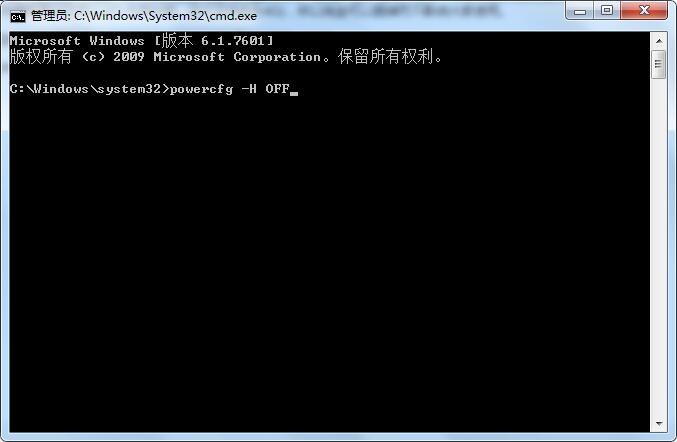 3、压缩C:Windowswinsxs文件夹
3、压缩C:Windowswinsxs文件夹
这个文件夹是系统安装文件夹,大部分时间是用不到的,压缩后可节省1GB多的磁盘空间。方法:先取得WINSXS文件夹的读写权限(默认管理员对这个文件夹只有读取的权限),然后选择WINSXS点鼠标右键,常规--》高级…--》压缩内容以节省磁盘空间。压缩过程需时10-30分钟,视硬盘性能而定。
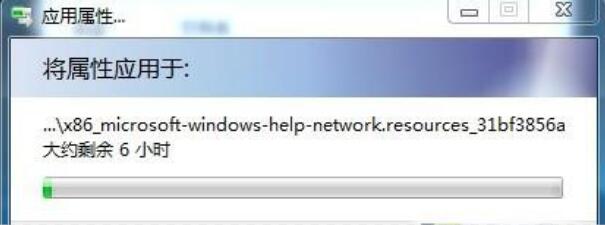 总结:
总结:
以上就是小编给大家分享的win7系统精简的教程,希望能够帮到大家。
 有用
26
有用
26


 小白系统
小白系统


 1000
1000 1000
1000 1000
1000 1000
1000 1000
1000 1000
1000 1000
1000 1000
1000 1000
1000 1000
1000猜您喜欢
- 小白重装系统win7步骤演示2022/02/20
- 教你windows7正版安装步骤2020/10/27
- 电脑装系统win7的步骤方法2022/08/31
- DAT音频类文件,小编教你怎么打开DAT音..2018/05/31
- 电脑win7旗舰版系统多久重装一次比较..2021/06/11
- 联想电脑win7系统还原步骤2023/02/13
相关推荐
- 小编教你lol没声音但是电脑有声音..2019/05/13
- 小编教你Win7Activation激活工具激活w..2019/01/07
- excel函数,小编教你excel中mode函数的..2018/10/01
- 机械坏硬盘数据恢复方法2023/03/23
- 笔记本如何重装系统?两种方法轻松搞定..2019/05/16
- 系统重装win7的步骤2022/12/06

















